Jika gim tidak dimulai di Steam, jangan buru-buru mengembalikannya. Bagaimanapun, ini tidak berarti bahwa itu tidak berfungsi atau tidak sesuai dengan persyaratan sistem. Kemungkinan besar, masalahnya ada di pengaturan cache atau kompatibilitas. Tetapi faktor-faktor lain dapat mempengaruhi.
Alasannya hampir umum. Jika file aplikasi rusak atau dihapus, itu tidak akan berfungsi. Dan pengguna tidak selalu harus disalahkan untuk ini. Misalnya, jika virus telah menghapus komponen program penting. Atau mereka tidak "memuat" selama instalasi.
Untuk mengunduh file game individual, Anda tidak perlu menginstalnya kembali. Segalanya jauh lebih sederhana.
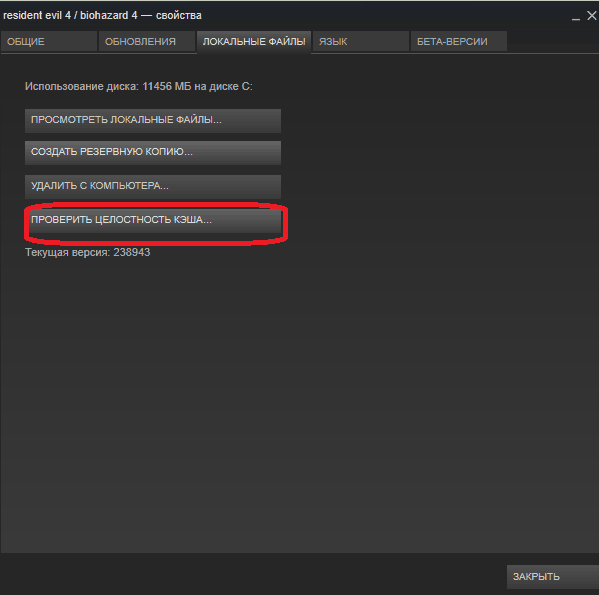
“Tidak ditemukan executable”
Jika permainan tidak dimulai dan pesan "Tidak ada file yang dapat dieksekusi" muncul, antivirus kemungkinan besar "bekerja". Dia salah mengira aplikasi untuk malware. Setelah memeriksa cache, kesalahan akan diulangi, karena bek akan menghapus komponen lagi. Jadi tambahkan ke pengecualian. Setiap antivirus memiliki pengaturannya sendiri. Bantuan atau manual biasanya menulis bagaimana melakukan ini. Ada cara universal:
- Klik kanan pada ikon.
- Arahkan kursor ke nama "bek".
- Seharusnya ada sesuatu seperti "Tambahkan ke Pengecualian" atau "Opsi File".
Untuk masuk ke direktori program:
- Di perpustakaan Steam, klik kanan pada utilitas.
- "Properti - File Lokal."
- Tombol "Lihat" atau "Buka folder".
Kompatibilitas
Masalah umum lainnya - aplikasi ini tidak ditujukan untuk versi sistem operasi Anda. Tetapi Anda dapat mengkonfigurasinya untuk bekerja dalam mode kompatibilitas.
- Klik kanan pada file yang dapat dieksekusi. Sebuah game diluncurkan darinya. Itu terletak di direktori utilitas utama dan memiliki ekstensi .exe. Nama cocok dengan nama (disingkat / penuh) atau singkatan dari program.
- Item "Properties".
- Tab Kompatibilitas
- Centang kotak "Jalankan dalam mode kompatibilitas dengan."
- Jika Anda tidak tahu sistem mana yang akan dipasang, coba beberapa opsi.
Perpustakaan
Utilitas untuk pekerjaan membutuhkan komponen dan perpustakaan tambahan. Misalnya, DirectX atau Framework. Mereka dimuat dengan program di Steam dan diinstal secara otomatis. Tetapi terkadang mereka perlu diinstal secara manual.
- Buka folder game.
- Pergi ke subdirektori _CommonRedist.
- Akan ada direktori dengan komponen yang diperlukan. Pasang mereka.
Proses membeku
Aplikasi ini dibekukan. Anda menutupnya, tetapi sistem "berpikir" bahwa itu masih berjalan. Anda dapat me-restart komputer. Tetapi ada cara yang lebih sederhana:
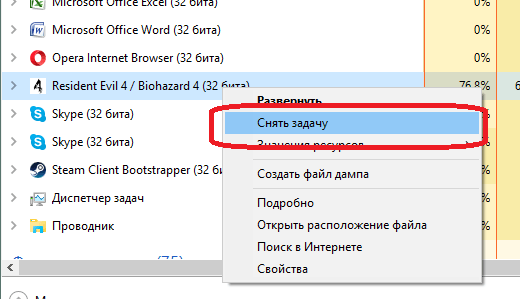
Steam Cache
Bersihkan cache Steam Anda. Mungkin bertentangan dengan utilitas. Selain itu, ia menumpuk "sampah".
- Keluar dari akun Anda. Untuk melakukan ini, klik pada nama pengguna Anda (itu di kanan atas) dan pilih "Ubah pengguna".
- Sekarang tutup Steam.
- Buka folder klien. Jika Anda tidak ingat di mana itu diinstal, klik kanan padanya. Dalam properti di bidang "Object" akan menjadi path.
- Ada direktori "appcache" dan "cache". Yang terakhir terletak di subdirektori [Path] \\ Steam \\ Steam.
- Hapus kedua folder. Tapi sebelum itu, simpan salinannya. Untuk jaga-jaga.
- Nyalakan kembali komputer.
Klien akan mengunduh komponen yang hilang saat startup. Tetapi cache tidak lagi memiliki file "ekstra".
Uap jatuh
Jika Steam mogok dengan permainan, coba yang berikut ini:
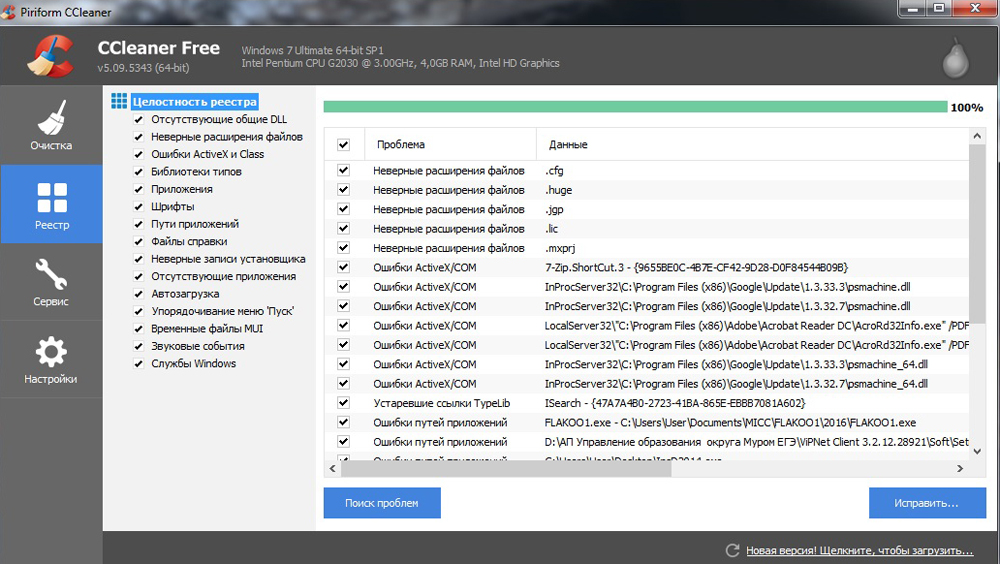
Jika bug muncul setelah peningkatan Steam, mungkin tidak ada debug. Tunggu Valve untuk menyelesaikan masalah. Atau hubungi dukungan: jelaskan kesalahannya secara rinci, beri tahu kami kapan itu muncul dan apa yang Anda lakukan.
Masalah lainnya
Jika Anda tidak tahu mengapa program tidak dimulai:
- Coba semua yang disarankan di bab sebelumnya.
- Pergi ke Utilitas Steam Pusat Komunitas. Di bagian Diskusi, pengguna menjelaskan masalah yang mereka miliki dan menawarkan solusi. Bagian Panduan memiliki panduan dan FAQ.
- Jika aplikasi macet karena kesalahan, salin kodenya ke mesin pencari. Jadi, Anda akan melihat artinya.
- Mungkin masalahnya ada di sistem operasi. Maka Anda perlu menginstalnya kembali. Atau bahkan menemukan versi lain. Bug berlisensi yang lebih baik sering ditemukan pada bug bajakan.
- Ada kemungkinan bahwa utilitas tersebut awalnya berisi file yang rusak.
Kesalahan yang mencegah gim mulai dari Steam bisa diperbaiki. Biasanya mereka terkait dengan komponen, cache, dan pengaturan yang rusak. Dan untuk masalah yang kompleks dan tidak biasa ada "Pusat Komunitas".




